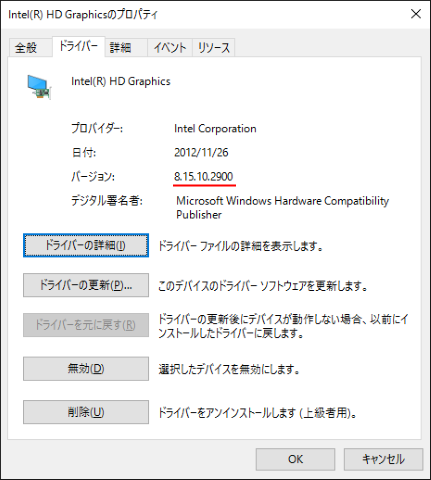
リンク先には「Intel Graphics Media Accelerator Driver」とあるので混乱するが、Intel GMA 用ではない。
|
テキストエディタで変更を保存して終了

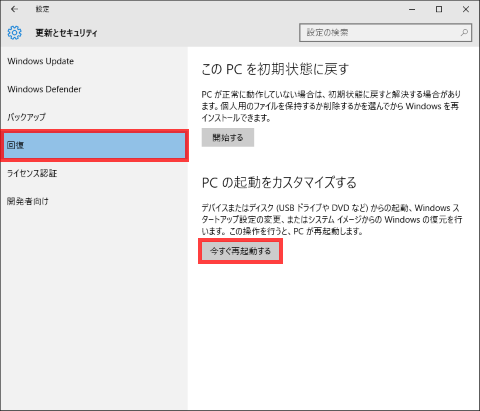

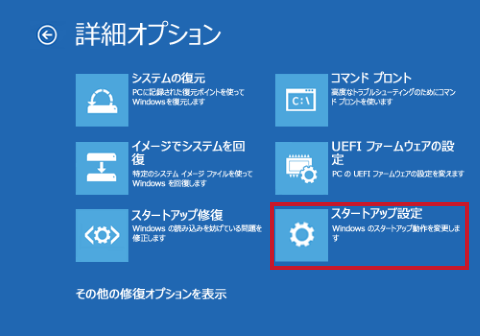
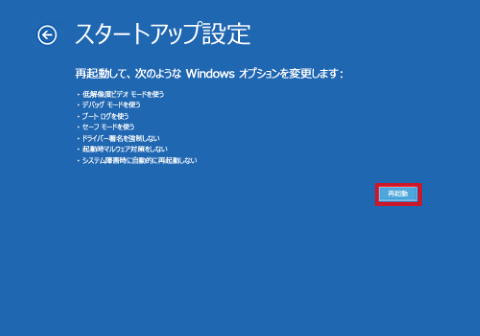
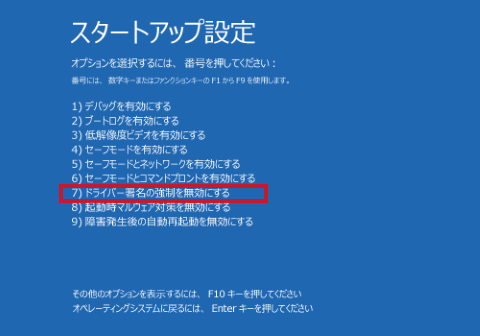
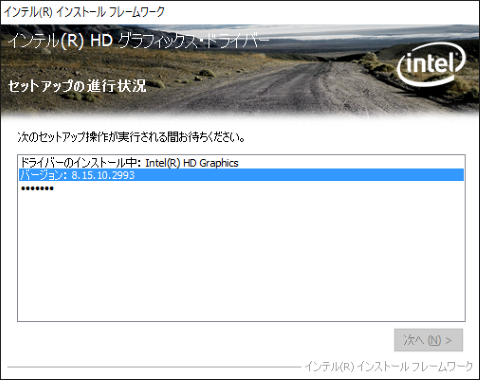
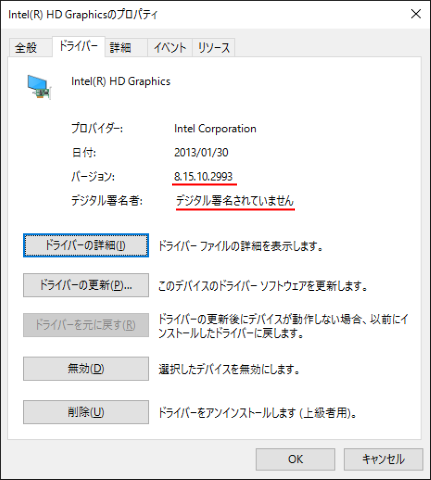
今年も 2/16 から確定申告ですね。憂鬱だわー...orz
そういえば "Oracle、Java 9でブラウザプラグインを廃止へ (ITmedia)" なんてニュースがありましたけど、e-Tax (国税電子申告・納税システム) も Mac 版は Java アプレットを使ってるのですよねぇ...。
それと、今回の確定申告まではマイナンバーは不要なのですね。ちょっと勘違いしてました。
原油安という事もあり、直近で入れたのは 53円/L だったから、18L 缶で 954円と 1,000円を割っている。一時期 100円/L だったのが嘘のようだ。 先月末はこれまでにない寒波だったけれど、全体的にみれば暖冬だったので、そこまで灯油は買わなくてよかったな > 今シーズン
いつぞやのデブキャンのために仕入れて重宝した Amazon Kindle Fire HD 6 だけれども、Fire OS 5 (Bellini) へのアップデートが近日来るようだ。 Fire OS 5 (Bellini) は Android で言う Lolipop (5.x) 相当で、UI も素の Android に近いものになっている。ちなみに 2015 年発売の第五世代 Kindle Fire は最初から Fire OS 5 になっている。
See Also:
Windows 7 / 8.x から Windows 10 へ無償アップデートができるのは 2016/07/29 までとなっております。もうお済みの方も多いでしょうが、「アップデートしてから何か調子が悪いな?」と感じてらっしゃる方もいるのではないでしょうか?

「すこぶる順調!」...そうですか、そうですか。テメェに用はねぇ!!
さて、不調の原因はアップグレードすると一部 (古い) Windows 7 / 8.x ドライバが使われてしまうのが原因だと思われます。Windows 10 にアップグレードする前に Windows 7 / 8.x で最新のドライバにしておけばトラブルは少なかったかと...。
やってしまったものは仕方ありませんので、最新のドライバに更新しましょう。デバイスマネージャでデバイスを削除して更新しても最新のドライバにはなりますが、面倒なのでアプリを使う事にします。

IObit のアプリは以前何度かやらかしてるので少々心配でしたが、特に変な挙動にはなりませんでした。あちこち押して別のアプリをインストールしなければ大丈夫でしょう。使い方は真ん中のスキャンボタンを押し、ドライバを更新するだけです。
中には古いドライバが必要なデバイスもあるので、Driver Booster でドライバを更新する際には必ず復元ポイントを有効にしてください。「新しいドライバが入ったはいいけど挙動が異なって困る!」という事がないように!
Driver Booster でドライバを更新してみても、更新リストを見るとドライバ日付がやたら古いものがあったりします。それをネットで検索すると、"最新版はあるけれど Windows 7/ 8.x のもので Windows 10 非対応" という事があります。
Windows 10 対応の最新ドライバは Driver Booster が持ってきてくれますが、Windows 10 対応でない最新ドライバは持ってきてくれない、という事です。
Windows 7 / 8.x で使っていたドライバのバージョンが 1.0.0.1 の時に Windows 10 へアップグレードし、このドライバの最新版である 1.0.0.2 が存在したとしても、Windows 7 / 8.x にしか対応していないドライバの場合には更新されません。このような場合には、Windows 10 へ Windows 7 / 8.x 用ドライバを無理矢理インストールするしかありません。
このようなドライバの具体例としては Intel HD Graphics があります。 Intel HD Graphics の Windows 10 用ドライバは Ivy Bridge (第3世代) 以降にしか対応しておらず、Arrandale, Clarkdale (第1世代) または Sandy Bridge (第2世代) の場合には Windows 7 / 8.x 用の最新ドライバを使う事になります。では、実例として第1世代の Intel HD Graphics 用のドライバをインストールしてみることにします。
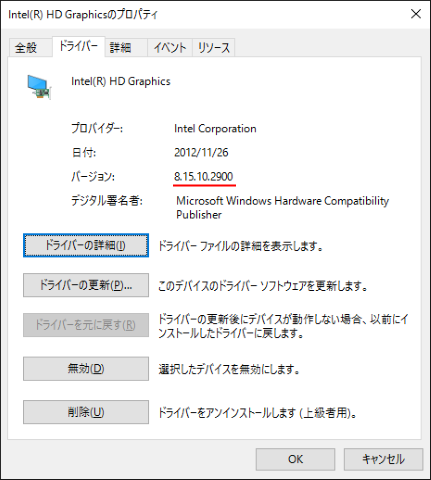
|

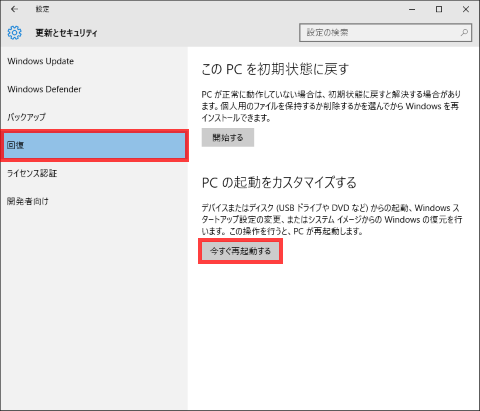

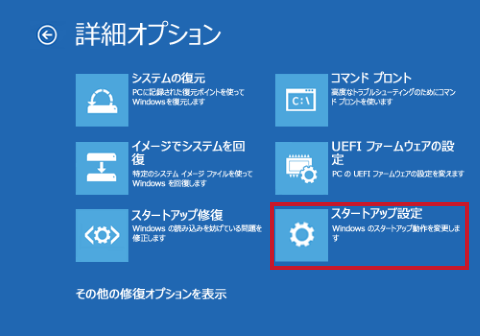
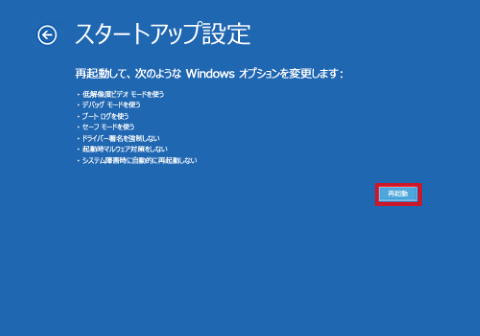
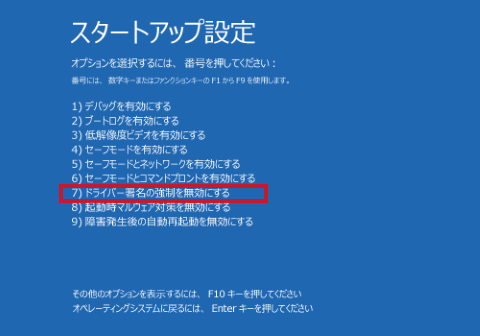
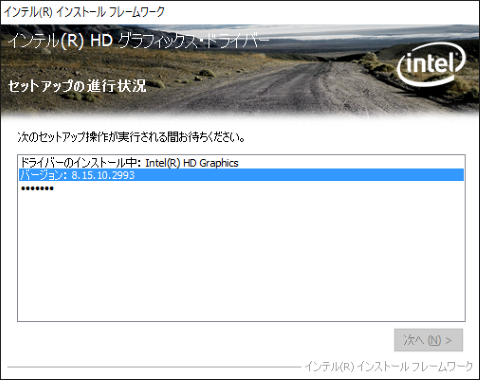
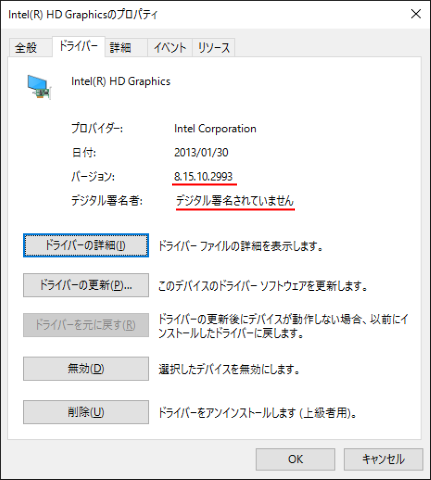
このままだと、Windows Update によって古いドライバで書き戻されてしまうので、ドライバが自動インストールされないように設定します。
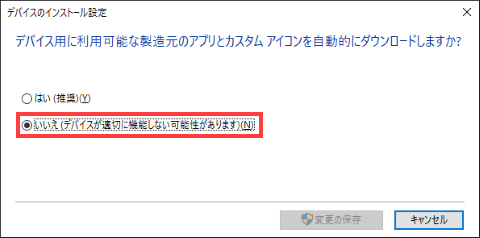
これにて完了です。
よく忘れるので備忘録。簡単に調べるには単にコマンドプロンプトを開けばいい。
|
詳細に調べるにはコマンドプロンプトまたは [ファイル名を指定して実行] から winver と入力。

Windows 10 より前の Windows だとビルド番号まで確認する必要性はあまりなかったのだけれど...。
確定申告の税金額も判明して、ちょっぴりお金が余ったのでサブ機用の PC を購入することにしました。要求スペックは...
新品でも安いノートはあるのですが、軽いものはスペックが低く、スペックが高いものは大きいのです。そして、お金が余ったとはいえそんなに余った訳でもなく、10万円を超えるものは購入しにくい (経費にしにくい) ので中古を購入する事にしました。


購入したのは上記二つです。CF-N10 は Be-Stock さんで購入しました (Be-Stockさんは鹿屋なんですね...)。MX200 は流石に中古ではありません (^^;A
中古の CF-N10 は2万円台から買えます。恐らくですが、保険屋さんとかの端末がタブレットに移行したので、それまで使われていた軽いノート PC が大量に中古として出回っているのではないでしょうか?中古に抵抗がない方にはオススメです。
実売で20万近くしていた機種だけあってスペックはそれなりに高いです。Windows 7 Professional (32it) がインストールされていて、USB 3.0 も HDMI 出力も持っており、5GHz 帯の無線 LAN にも対応しています。欠点らしい欠点と言えば、画面解像度が低い (1280*800) のと Bluetooth を内蔵していない事くらいです。
CF-N10 をチョイスしたもう一つの理由はバッテリーがリコールされているからです。デメリットのように思えるかもしれないませんが、裏を返せば "新品バッテリーを Get できるかもしれない" という事でもあるので、リコール対象になっている中古は狙い目かと思います。残念ながら (?) 僕が購入した CF-N10 は既に対策済のバッテリーでしたが。
Be-Stock さんの中古は同じ型番でもコンディションにより商品番号が別になっています。よく読むと塗装剥げがあったりドット欠けがあったり筐体ヒビがあったりするものがあるようですね。画像でお判りかとは思いますが、僕が購入した CF-N10 はかなりの美品でした (30,240円のを購入)。
中古全般に言える事ですが、中古品を購入する場合には、後で後悔しないように隅々まで注意書きを読んでおく必要があります。自分で塗装したりリペアする気があるのでしたら、何も考えずに値段が安いのをチョイスすればいいのでしょうけれど。
See Also:
昔の Let's Note はネジを数十本外さないと HDD 交換できませんでしたが、CF-N10 の HDD 換装はとっても簡単で楽ちんです。
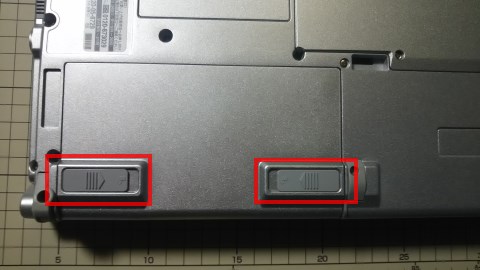

たったこれだけで HDD にアクセスできます。MX200 には付属のスペーサーをオモテ面に装着し、9.5mm厚にしてあります。SSD に換装した事により、ゼロスピンドルノートになりました。
ちょっとお高めな MX200 を選んだのは MLC だったからです (なんとなく TLC は避けたかった)。容量も大きめのにしたのは総書込可能容量が大きいからです (160TB)。理屈的に SSD の寿命に直結しますからね。また、データ移行用の Acronis True Image も付属しています (ライセンスのみ。Web から DL)。
See Also:
CF-N10 は最初から 4GB で、メモリスロットが一つ空いています (Max: 16GB)。手持ちの 2GB メモリを挿して 6GB にしてみました。

最初から刺さっているメモリを交換するには結構バラさないとダメです (あるいはアクロバティクな手段が必要)。そのうち 4GB メモリを購入して 8GB にするかもしれません。
See Also:
そりゃやります。Windows 10 化も考慮してこの機種を購入したのですから (w

CF-N10 は Windows 7 Professional (32bit) がインストールされていますが、クローンはしません。何故なら 64bit 版の Windows 10 Pro を入れたいからです 。CF-N10 はグラフィックが Intel HD Graphics 3000 なので、グラフィックメモリはメインメモリと共有なのです...つまり、64bit Windows にして使えるメモリを増やしたいのですよね。D2D リカバリで Windows 7 (64bit) にしてから Windows 10 (64bit) のアップグレードインストールも可能ですが、ひと手間掛かります。
Windows 10 を古い機種にクリーンインストールしようと普通はドライバ不足で悩む事になりますが、あまり心配しなくていいです。CF-N10 は法人向けモデルという事もあり、Windows 7 の 32bit / 64bit ドライバはすべて Panasonic のサイトからダウンロード可能となっているのです。
64bit の Windows 7 がインストールされているのなら C:\util フォルダに 64bit ドライバが揃っていますが、ドライバが少々古い可能性があります。
CF-N10 の場合、以前やったような inf ファイルの改竄を行わなくても、Windows 10 に Windows 7 ドライバをインストール可能です。但し、Windows 10 に足りないものだけインストールするようにしないと、ログイン後に DPC_WATCHDOG_VIOLATION とかで固まったりするので注意が必要です。
まずは Driver Booster でドライバをインストールします。それでも足りないのは恐らく以下のドライバ / ユーティリティです。
最低限この二つは必要です。これをインストールしないと冷却ファンが回りっぱなしになり、何の操作をするにもカクカクします。以下は必須ではないかもしれませんが、入れといたほうがよさそうなドライバ&ユーティリティです。
Let's Note でおなじみのクルクルホイールパッドも使えます。これ以外のドライバ / ユーティリティは任意でインストールすればいいと思います。マトモに起動できなくなる可能性もあるので、ある程度問題なく使えるのであれば、無駄にドライバを入れない方が賢明です。
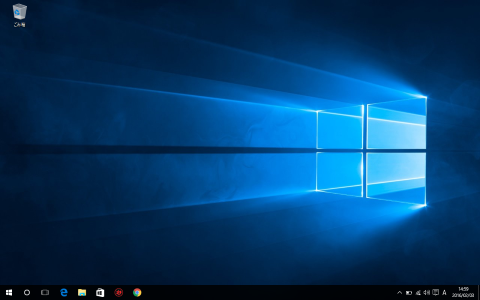
以下のドライバはインストールしてはいけません。

満足のいく設定ができたら、Windows Update でドライバを勝手に入れられないようにしておきましょう (やり方は先日の雑談に書いてあります)。一旦正しくドライバが入ってしまえば自動更新でも Driver Booster を使っても大丈夫なようですが...。
Windows 7 からアップグレードインストールする場合には、Intel Dynamic Power Performance Management と Realtek のサウンド ドライバー をアンインストールしてからアップグレードしましょう。
Windows 10 へのアップグレードをイロイロやった感想ですが、Intel の内蔵グラフィックを採用しているノート PC は...
デスクトップ PC ならグラボを追加すればいいだけの話なんですが...確かに Windows 10 の無償アップデートは今年の 7 月までなのですが、ノート PC は安易にアップグレードするとひどい目に遭うと思われます。
Windows 10 無償アップグレード目当てで中古ノート PC を購入する場合には、第 3 世代以降の Core i プロセッサ (Ivy Bridge 以降) を搭載したものを選ぶのが無難です。Intel が Intel GMA / 古い Intel HD Graphics 用の Windows 10 ドライバを作ってくれればいいんですが...望み薄でしょうね。
Let's Note の中古であまり苦労せずに Windows 10 が導入できてそこそこ安いとなると以下の 3 機種でしょうか?
| 機種 | 特徴 | 画面解像度 | ドライバ | 中古 |
| Let's Note CF-NX2 | 1 スピンドル | 1600x900 | [Driver] | [Be-Stock] |
| Let's Note CF-AX2 | 1 スピンドル / タブレットに変形 | 1366x768 | [Driver] | [Be-Stock] |
| Let's Note CF-SX2 | 2 スピンドル / DVD マルチ | 1600x900 | [Driver] | [Be-Stock] |
これらは Intel HD Graphics 4000 を積んでいるようなので Windows 10 用ドライバがあります。CF-N10 に近いのは CF-NX2 ですが、中古の相場で 1.5~2 万円くらいの価格差があります。但し、解像度は 1600x900 でカメラを搭載していますし、S バッテリー機以外は Bluetooth も搭載しています。
| 機種 | 特徴 | 画面解像度 | ドライバ | 中古 |
| Let's Note CF-NX1 | 1 スピンドル | 1600x900 | [Driver] | [Be-Stock] |
| Let's Note CF-SX1 | 2 スピンドル / DVD マルチ | 1600x900 | [Driver] | [Be-Stock] |
CF-N10 と同程度の苦労をしても構わないのなら CF-NX1 / CF-SX1 でもいいですけどね。
CF-N10 用の インテル ラピッド・ストレージ・テクノロジー の動作には .NET Framework 3.x が必要なのですが、.NET Framework 3.x をインストールしてインテル ラピッド・ストレージ・テクノロジーが有効になると途端に負荷が掛かるようになります。MX200 との相性問題のようなので、インテル ラピッド・ストレージ・テクノロジーはアンインストールしました。
さて、MX200 はファームウェアのアップデートがあるようなので更新してみました。ファームウェアのアップデートを行うには Crucial Storage Executive をインストールします。

画面の説明に従ってアップデートし、ファームウェアは MU003 になりました。
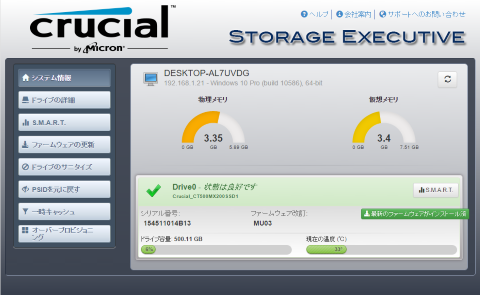
また、Crucial Storage Executive では Momentum Cache (一時キャッシュ) の設定が可能で、SSD の性能を向上させる事ができます。

Momentum Cache とは別にオーバープロビジョニングという機能もあるのですが、専用のパーティションを用意しなければならないのでやめておきました。



CrystalDiskMark での計測結果です (Windows 7 HDD / SSD Momentum Cache なし / SSD Momentum Cache あり)。Momentum Cache なしのスコアが MX200 にしては低いのは何故か SATA2 (SATA 300) で動作しているからだと思います。本来は SATA 3 (SATA 600) での動作も可能なハズですが、SATA2 (SATA 300) に制限されています。まぁ、現状でも充分快適なので気にしない事にしました。
これでやっと CF-N10 が普通に使えるようになりました。何をインストールしなければならないのか、また何をインストールしてはいけないのかが大体判明したので今後のトラブルシューティングに役に立つ事でしょう。
今月の TIOBE は Delphi が 10 位でした。なんでかと言うと Pascal が Delphi/Object Pascal とマージされたから。
前々から「今時 Pure Pascal を使ってる奴がどれだけいるのか?」と言われていましたが、調べてみたら Pascal を扱っているサイトの 95% が Object Pascal (Delphi 含む) のサイトだったようで、それが今回のルール変更につながった模様です。
...というか、"Delphi/Object Pascal" + "Pascal" を単純計算すると、もっと上位に行くハズなんですけどね?
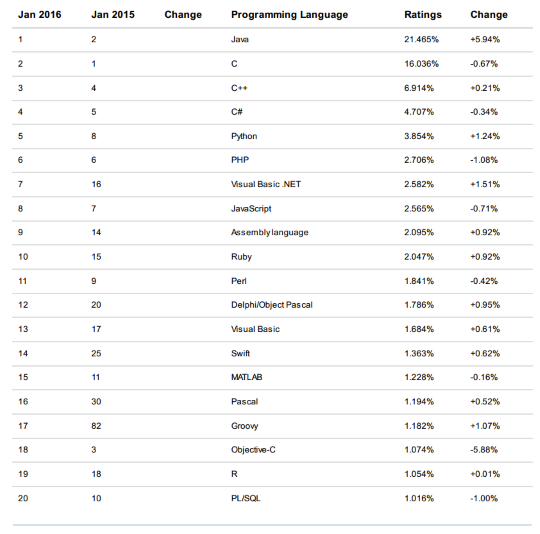
2016/01 の TIOBE を確認してみると、Delphi/Object Pascal が 1.786% で Pascal が 1.194%、合計すると 2.98% となり、PHP を抜いて 6 位になるハズなんですが、それは?
CF-N10 は左下に [Fn] キーがあるのですが、普通のキーボードではここに [Ctrl] キーがあります。場所的にミスタイプを誘発するんですよね...これ。Panasonic もそれは解っているのか、[Ctrl] キーと [Fn] キーを入れ替えるユーティリティが用意されています (BIOS からも設定変更できます)。


...ただ、ちょっと考えれば解るのですが、キートップの刻印は元のままなんです。これでは目視した時に混乱するので、キートップも入れ替える事にしました。
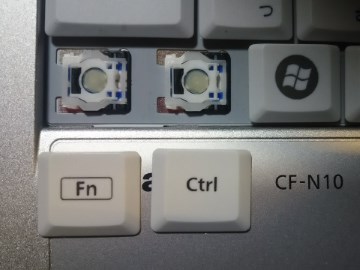

入れ替えると〔Ctrl〕+〔C〕とかの指の距離がフルキーボードを使った時と同じくらいになるので使いやすいです。マカーは元のままでいいのかもしれませんが。
やっぱり買ってしまった 4GB メモリ。Windows 10 (64bit) は 8GB くらいあると大体事足りるので。


CF-N10 はメインメモリとグラフィックメモリが共有なので 8GB くらいは欲しいのです。
CF-N10 はコネクタが多いのですが、もちろん使わないコネクタもあります。そこでコネクタカバーを購入しました。Let's Note はいくつも買わないと揃わないんですよね...コネクタカバー。

左側面のモデムコネクタはカバーを取り付けてあります。上側をちょっとだけカットするとツライチになるようです。USB 2.0 コネクタ (奥) は下側を少しカットするとツライチになります (手前は無加工でツライチになりました)。HDMI コネクタは無加工です。有線 LAN コネクタはよく使うのでカバーは取り付けてありません。

右側面は VGA コネクタにだけカバーを付けてあります。USB 3.0 コネクタはよく使うのでカバーは取り付けてありませんが、ツライチにするには加工が必要なようです。

前面のヘッドホン/マイク端子はコネクタカバーを付けていません。最初からコネクタ部が少し出っ張っているのでここにコネクタカバーを付けるとさらに出っ張ってしまうからです (折れたら最悪ですし)。
ツライチにすると見た目はいいのですが、取り外しにはかなり苦労しますので、滅多に使わないとわかっている場合だけツライチにした方がよさそうです。また、コネクタカバーはシルバーで塗装すればもっと見た目もよくなると思うのですが、材質が PE (ポリエチレン) で塗料がのらないため、未塗装のまま使っています。
ロードマップが出ましたね。
Linux (64bit) 対応はプレビュー版 (Delphi のみ) が夏頃、正式版 (Delphi / C++) が次の次の製品に載ってくるようです。WebBroker が使えるのはとてもステキです。本音を言えば Rasberry PI 等、ARM Linux でも動作してほしいです。
あと、VCL および FireMonkey 向けセパレートまたはフローティングフォームデザイナ とありますが、FireMonkey でもセパレートなフォームデザイナが使いたいです。
なお、BigBen と呼ばれる次バージョンのフィールドテストの招待メールがアップグレードサブスクリプション加入者に対して送られています。
02/06 にアップデートが来てたようです。
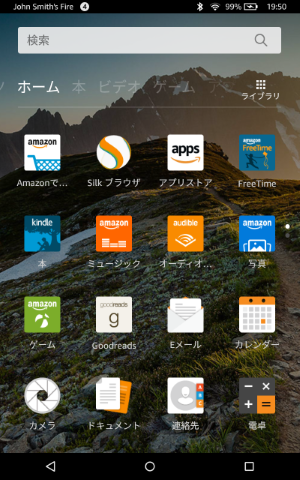

KitKat 相当の Fire OS 5.1.1 になりましたが、Delphi 製アプリはちゃんと動作します。
アップデートサブスクリプション加入ユーザー向けに XE8 / XE7 用のアップデートが公開されました。
OS X 10.11 (El Capitan) に対応したようです。
C++Bulder 10 Seattle 用の TCppWebBrowser ファイルです。
恐らくアップデートサブスクリプションとは関係ありません。
| BACK | 古いのを読む | 新しいのを読む |